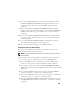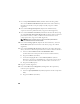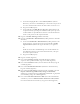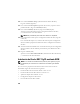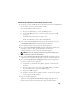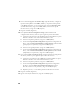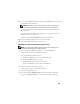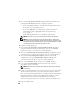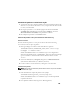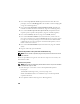Owner's Manual
237
14
En la ventana
Summary
(Resumen), haga clic en
Install
(Instalar) para iniciar
el procedimiento de instalación.
NOTA: Si se produce un error en la ventana del asistente de configuración,
realice los pasos siguientes y consulte la Guía de solución de problemas.
Aparece la ventana de
instalación, donde se muestra una barra de progreso
de la instalación.
Aparece la ventana del
asistente de configuración, y OUI ejecuta una serie
de herramientas de configuración.
Aparece la ventana
End of Installation
(Fin de la instalación).
15
Haga clic en
Exit
(Salir) para finalizar la sesión de OUI.
16
En la ventana
Exit
(Salir), haga clic en
Yes
(Sí).
Instalación de la base de datos Oracle versión 11.1.0.6
NOTA: Si va a instalar Oracle mediante OCFS, omita los pasos siguientes y vaya
a “Instalación de Oracle RAC 11g R1 mediante OCFS”.
1
Inserte el CD
Oracle Database 11g Release 1
en la unidad de CD.
Se inicia OUI y aparece la pantalla de
bienvenida.
Si la pantalla de
bienvenida no aparece:
a
Haga clic en
Start
(Inicio) y seleccione
Run
(Ejecutar).
b
En el campo
Run
(Ejecutar), escriba:
%
Unidad CD
%\autorun\autorun.exe
donde
%
Unidad CD
%
es la letra de la unidad de CD.
2
Haga clic en
OK
(Aceptar) para continuar.
Se inicia OUI y se abre la ventana de
bienvenida.
3
Haga clic en
Next
(Siguiente).
4
En la ventana
Select Installation Type
(Seleccionar tipo de instalación),
haga clic en
Enterprise Edition
y, a continuación, en
Next
(Siguiente).